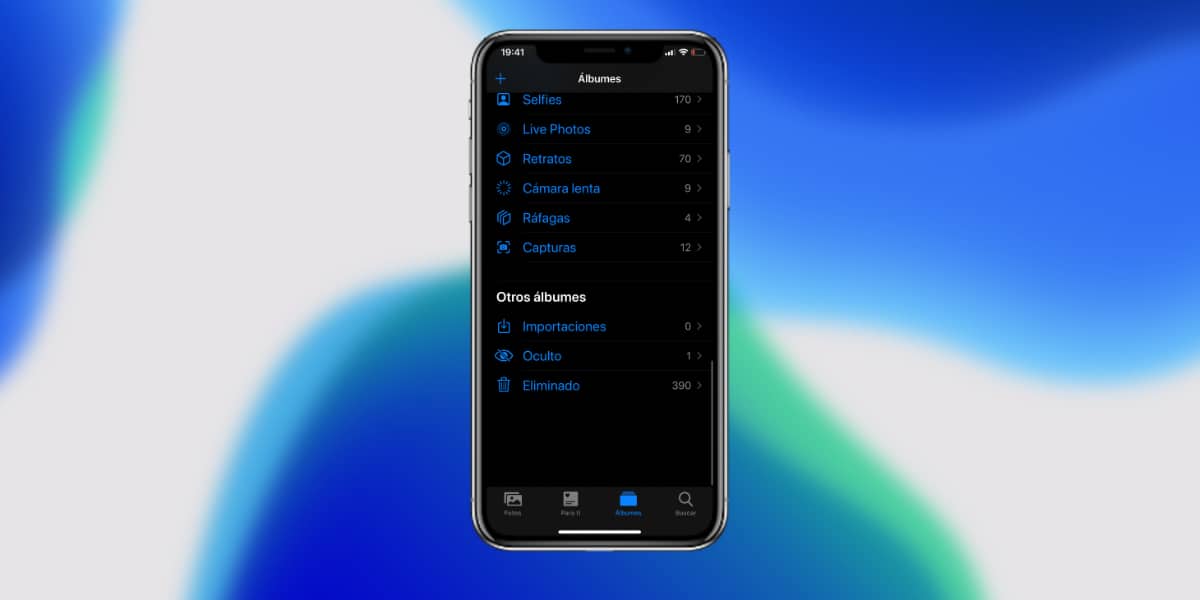Ang iOS ay isang operating system na sumasailalim ng "mahalagang" mga pagbabago mula nang dumating si Tim Cook, ang CEO ng Apple na dumating pagkatapos ni Steve Jobs ay mas nakompromiso sa mga term na ito. Ang pagtatago ng mga larawan sa iPhone at iPad ay isang tunay na bangungot, sa katunayan may mga application sa iOS App Store na sinubukan upang maisagawa ang mahirap na gawain na ito. Gayunpaman, sa iOS 13 bukod sa iba pang mga bagay nagkaroon kami ng posibilidad na ipasadya ang system na hindi kailanman dati. Ipinapakita namin sa iyo ng simpleng tutorial na ito kung paano mo maitatago ang mga larawan at video sa gallery ng iPhone sa isang iglap.
Paano itago ang mga larawan sa gallery ng iPhone
Ang pagkilos na ito ay maaaring maisagawa nang direkta sa application ng Mga Larawan, at iyon ang kalamangan, nang simple dapat mong sundin ang mga sumusunod na hakbang:
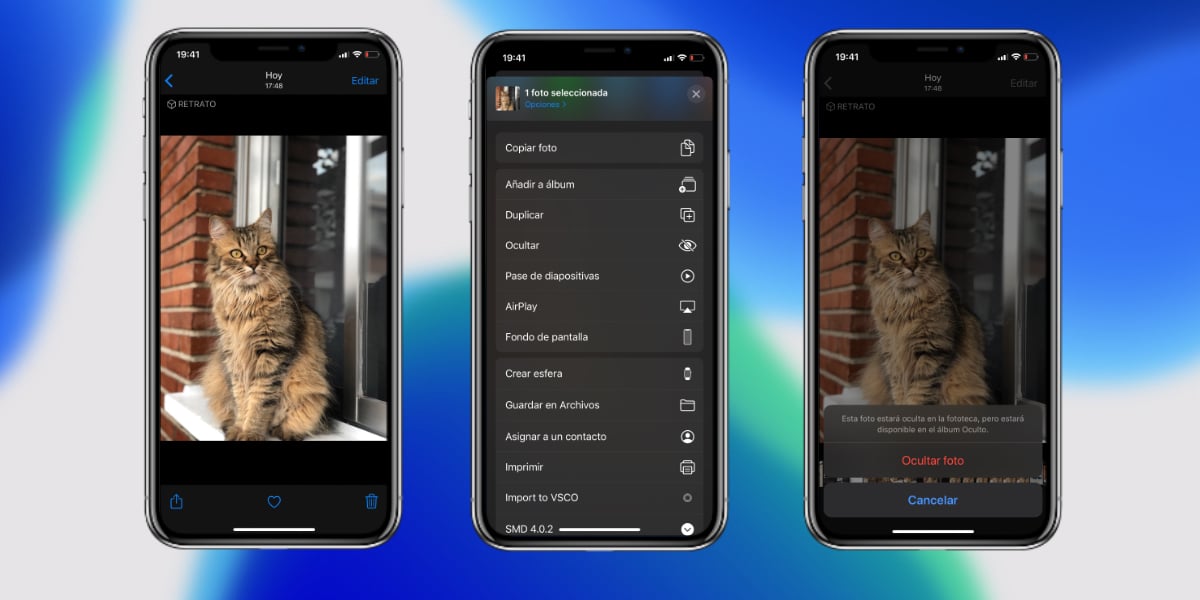
- Buksan ang Photos app sa iyong iPhone o iPad
- Ipasok ang «Photo Library» o ang album Kamakailang upang mapili ang larawan
- Buksan ang larawan na nais mong itago
- I-click ang pindutan magbahagi mula sa kanang ibabang sulok
- Mag-scroll pababa sa menu hanggang sa makita mo ang pagpipilian Itago
- Kapag pinindot mo makakakuha ka ng isang abiso na ang litrato ay ililipat sa isa pang album, kailangan mo lang itong tanggapin
Napakadali at mabilis nito na itinago mo ang isang larawan mula sa album Kamakailang o ng Photo library mula sa iyong iPhone.
Paano makita ang mga larawan na aming itinago
Gayunpaman, hindi nito tinatanggal ang larawan o ginagawang hindi maa-access, inililipat lamang ito sa isa pang album na tinawag Nakatago
- Buksan ang Photos app sa iyong iPhone o iPad
- Mag-click sa tab Mga Album
- Pumili ng album Nakatago
Mahahanap mo doon ang lahat ng mga larawan na dati mong itinago. Sa kasamaang palad walang pagpipilian ang ipinahiwatig upang magdagdag ng isang password sa album na ito o upang isapribado ang mga larawang ito sa isang mas malalim na degree. Hindi bababa sa maaari mong makuha ang mga ito sa labas ng simpleng pag-access, kung iyon ang iyong paghusayin.